वीएलसी उन सभी प्रोग्रामों में से एक है, जो सभी या लगभग सभी ने हमारे कंप्यूटर पर इंस्टॉल किए हैं। यह मीडिया प्लेयर हमें किसी भी वीडियो या ऑडियो प्रारूप को खोलने की अनुमति देता है, यहां तक कि वे जो अन्य प्रोग्राम नहीं खोलते हैं, कोडेक्स स्थापित करने या किसी भी कॉन्फ़िगरेशन को करने की आवश्यकता के बिना।
वीएलसी पूरी तरह से स्वतंत्र और खुला स्रोत है, जो इसे बनाता है, इसमें संदेह के बिना, सबसे अच्छा मल्टीमीडिया प्लेयर जिसे हम आपके कंप्यूटर पर स्थापित कर सकते हैं। हालाँकि, कुछ कॉन्फ़िगरेशन हैं जो कई के लिए कष्टप्रद हो सकते हैं। और उनमें से एक फ़ंक्शन है जो आपको विंडो के आकार को वीडियो के रिज़ॉल्यूशन को समायोजित करने की अनुमति देता है जो हम खोलते हैं।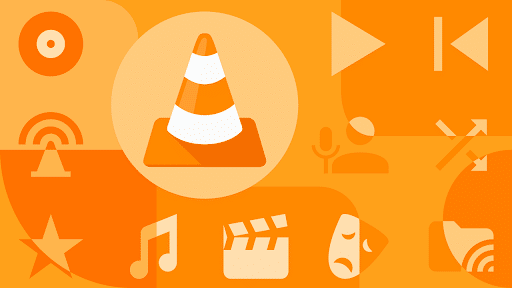
जब हम वीएलसी खोलते हैं, तो बिना किसी वीडियो के, खिलाड़ी हमें केंद्र में वीएलसी लोगो के साथ ठेठ ब्लैक स्क्रीन दिखाता है। इसे खेलना शुरू करने के लिए किसी भी प्रकार की मल्टीमीडिया सामग्री को खोलने की प्रतीक्षा की जाएगी। इस बीच, हम खिलाड़ी द्वारा पेश किए गए विभिन्न विकल्पों को कॉन्फ़िगर कर सकते हैं, इसे अनुकूलित कर सकते हैं या विंडो के आकार को बदल सकते हैं जो हमारे लिए अधिक आरामदायक है।
हालाँकि, डिफ़ॉल्ट रूप से, जब हम एक वीडियो खोलते हैं, खिड़की स्वचालित रूप से आकार बदल जाएगा । वीडियो के रिज़ॉल्यूशन के आधार पर इसे बड़ा या छोटा किया जा सकता है। कल्पना कीजिए कि हमारे पास 1080p मॉनिटर है और 4K वीडियो खोलें। खिड़की इतनी बड़ी हो जाती है कि वह हमारी स्क्रीन छोड़ देगी। या इसके विपरीत, हमारे पास एक विशिष्ट आकार के लिए विंडो सेट है और हम एक बहुत छोटा वीडियो खोलते हैं।
यह उपयोगी हो सकता है, क्योंकि यह हमें वीडियो को मूल गुणवत्ता में स्वचालित रूप से देखने की अनुमति देगा, बिना गुणवत्ता को खोए उन्हें बड़ा बनाकर। और हम हमेशा पूर्ण स्क्रीन में डालने के लिए प्लेयर विंडो पर डबल क्लिक कर सकते हैं। हालाँकि, यह कई मौकों पर कष्टप्रद भी हो सकता है। जैसे कि वीडियो का मूल रिज़ॉल्यूशन हमारे मॉनिटर से बड़ा होता है।
लेकिन सौभाग्य से, इसे वीएलसी कॉन्फ़िगरेशन से आसानी से अक्षम किया जा सकता है, ऐड-ऑन या अन्य कार्यक्रमों का उपयोग किए बिना। नीचे हम बताते हैं कि इसे चरणबद्ध तरीके से कैसे करना है।
VLC इंटरफ़ेस का आकार बदलने के लिए विकल्प को निष्क्रिय कैसे करें
इस फ़ंक्शन को निष्क्रिय करने के लिए, सबसे पहले खिलाड़ी कॉन्फ़िगरेशन पैनल का उपयोग करना है। ऐसा करने के लिए, हम VLC खोलते हैं और जाते हैं उपकरण> प्राथमिकताएँ । हम इसे वीएलसी कंट्रोल + पी शॉर्टकट का उपयोग करके भी खोल सकते हैं।
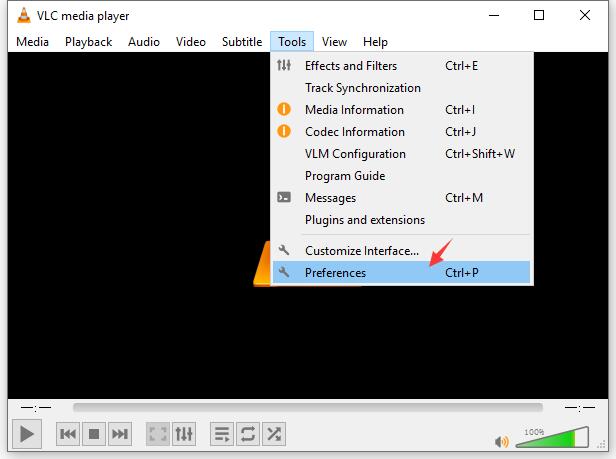
विशिष्ट प्रोग्राम सेटिंग्स विंडो खुलेगी। अनुभाग "इंटरफ़ेस" (जो पहले दिखाई देता है) के भीतर हमें एक विकल्प मिलेगा जिसे "कहा जाता है" वीडियो के आकार के लिए इंटरफ़ेस का आकार बदलें “, जो डिफ़ॉल्ट रूप से सक्रिय है।
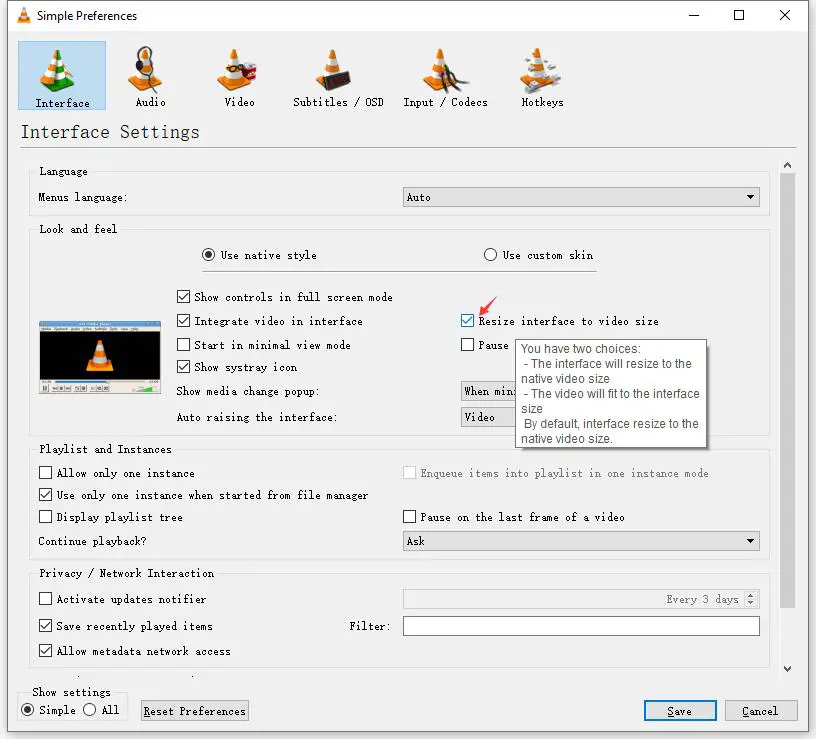
हमें इस व्यवहार को अक्षम करने के लिए इस बॉक्स को अनचेक करना होगा। "सहेजें" और वॉइला पर क्लिक करें। अब से, जब हम वीएलसी के साथ एक वीडियो खोलते हैं, तो यह उस विंडो के आकार को समायोजित करेगा जो हमारे पास खुली है, और इसके विपरीत नहीं।
इस घटना में कि बाद में हम चाहते हैं कि खिलाड़ी फिर से इस तरह का व्यवहार करे (अर्थात, वीडियो के मूल रिज़ॉल्यूशन के लिए विंडो के आकार को समायोजित करने के लिए), हमें केवल इतना करना होगा कि हम पिछले विकल्प को अलग कर दें। कब्जा । इस प्रकार VLC का संचालन हमेशा की तरह ही होगा।
